随着手机摄影和视频制作的普及,越来越多的人选择用手机拍摄视频并分享到社交平台上,有时候视频内容并不完整,或者需要添加字幕来增强表达。如何给手机拍摄的视频加字幕呢?手机视频怎么配字幕呢?下面我们就来分享一些简单易行的方法,让你轻松为手机视频添加字幕,让视频更加生动有趣。
手机视频怎么配字幕
具体方法:
1.在手机上可以使用快剪辑来完成添加字幕,在快剪辑中点击【剪辑】功能。
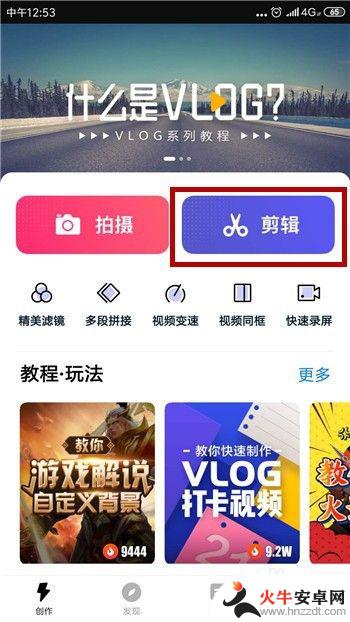
2.接着会打开相册界面,选择要添加字幕的视频后点击右上角的【下一步】。
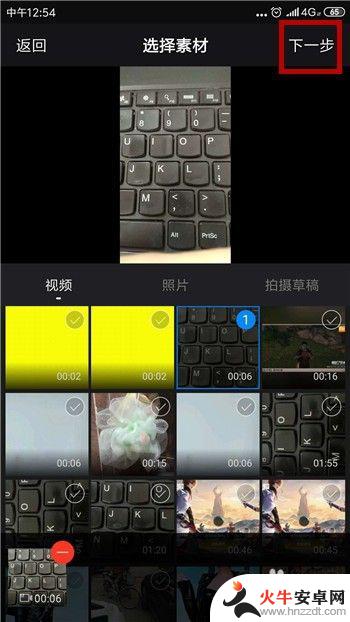
3.进入到视频编辑界面后找到工具栏的【字幕】工具并点击使用。
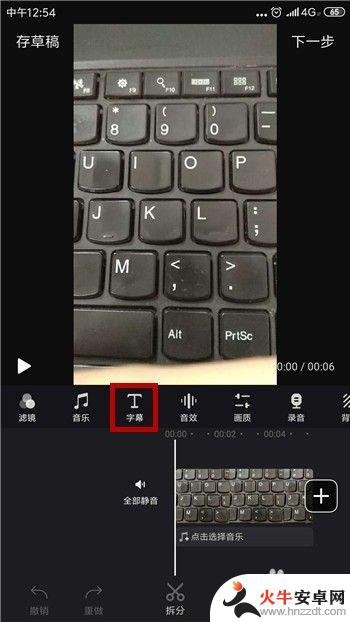
4.在字幕界面中首先需要选择一个文字的样式。
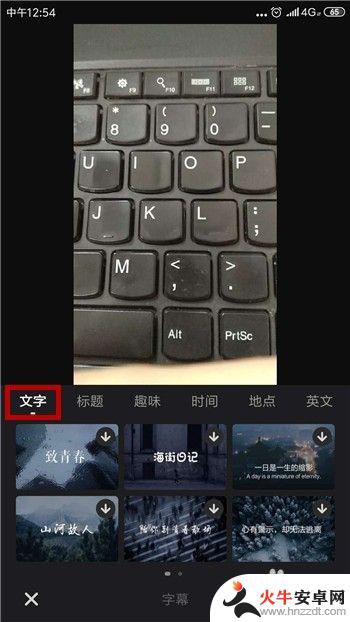
5.下载好文字样式后可看到视频上出现了文字,点击文字开始编辑。
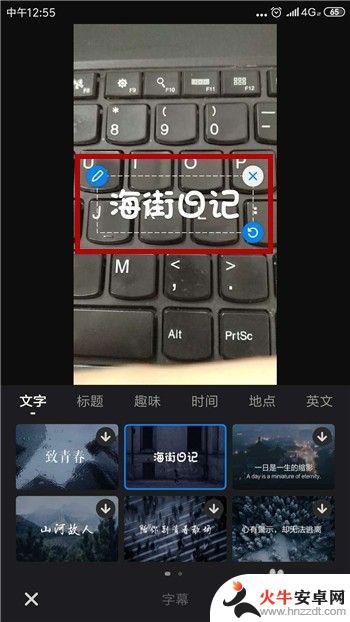
6.输入我们要添加的字幕后点击【完成】。
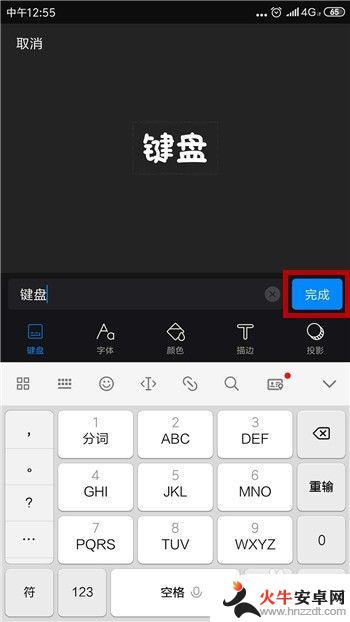
7.返回到字幕界面就能看到我们刚才添加的字幕了,我们也可以对文字进行颜色选择。点击【颜色】。
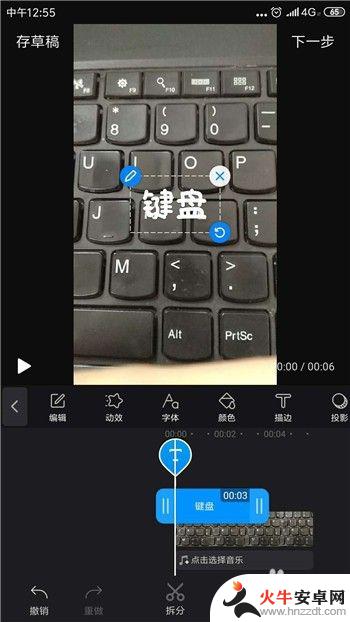
8.选择好要改变的文字颜色后点击右下角的【✔】。

9.添加字幕后就可以点击右上角的【下一步】即可导出视频。
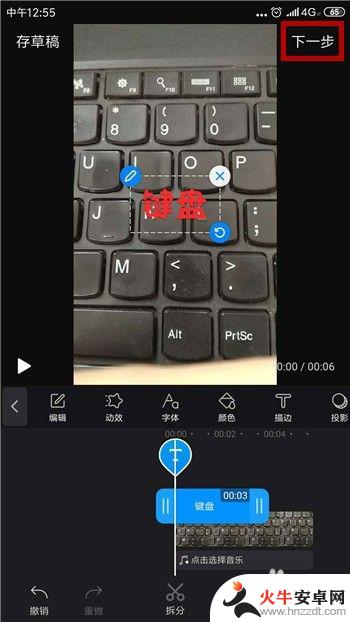
以上是给手机拍摄的视频添加字幕的全部步骤,如果您遇到这种情况,可以按照小编的方法来解决,希望对大家有所帮助。














